Android include ITS-in-a-box revisione 2, un sistema di test automatico per i sistemi di videocamere con campo visivo ampio (WFoV) e normale (RFoV) nella Camera Image Test Suite (ITS). La revisione 1 è stata progettata per testare le fotocamere dei dispositivi mobili con un campo visivo inferiore a 90 gradi (RFoV).
La scatola con ampio campo visivo (revisione 2) è progettata anche per testare le videocamere che hanno un campo visivo superiore a 90 gradi (WFoV), consentendoti di utilizzare un sistema ITS-in-a-box per testare diverse videocamere con campi visivi variabili, a condizione che le videocamere possano mettere a fuoco a circa 20 cm.
Il sistema ITS-in-a-box è costituito da una scatola di plastica tagliata al laser da disegni di progettazione assistita da computer (CAD), un sistema di illuminazione interno, un tablet con grafico e un dispositivo in fase di test (DUT). Puoi acquistare un ITS-in-a-box o crearne uno tuo.
Acquistare un ITS-in-a-box WFoV
Ti consigliamo di acquistare un sistema ITS-in-a-box WFoV da uno dei seguenti fornitori qualificati.
Byte Bridge Inc.
USA: 1502 Crocker Ave, Hayward, CA 94544-7037
Cina: 22F #06-08, Hongwell International Plaza Tower A, 1600 West Zhongshan Road, Xuhui, Shanghai, 200235
www.bytebt.com
androidpartner@bytebt.com
USA: +1-510-373-8899
Cina: +86-400-8866-490JFT CO LTD 捷富通科技有限公司 (precedentemente nota come MYWAY DESIGN)
Cina: No. 40, Lane 22, Heai Road, Wujing Town, Minhang District, Shanghai, Cina
Taiwan: 4F., N. 163, Fu-Ying Road, XinZhuang District, New Taipei City 242, Taiwan
www.jftcoltd.com
service@jfttec.com o its.sales@jfttec.com
Cina:+86-021-64909136
Taiwan: 886-2-29089060
Tutorial video
Questo è un tutorial video su come configurare ITS-in-a-box WFoV.
Crea un ITS-in-a-box con WFoV
Anziché acquistare un ITS-in-a-box WFoV (revisione 2), puoi crearne uno tuo. Questa sezione include istruzioni passo passo per assemblare un ITS-in-a-box (revisione 2) WFoV che può testare videocamere con un ampio campo visivo (superiore a 90 gradi).
Cronologia revisioni
La tabella seguente descrive la cronologia delle revisioni del rig ITS WFoV della videocamera e include i link di download a ogni versione dei file di produzione.
| Data | Revisione | Download del file di produzione | Log delle modifiche |
|---|---|---|---|
| Dicembre 2022 | 2.9 | WFoV Rev 2.9 |
|
| Ottobre 2019 | 2.8 | Non disponibile |
|
| Ottobre 2018 | 2.7 | Non disponibile |
|
| Agosto 2018 | 2.6 | Non disponibile |
|
| Agosto 2018 | 2,5 | Non disponibile |
|
| Giugno 2018 | 2.4 | Non disponibile |
|
Disegni meccanici
Il seguente disegno meccanico dell'ITS-in-a-box WFoV mostra i materiali necessari per l'assemblaggio. Per iniziare, scarica gli ultimi file di produzione per ITS-in-a-box WFoV.
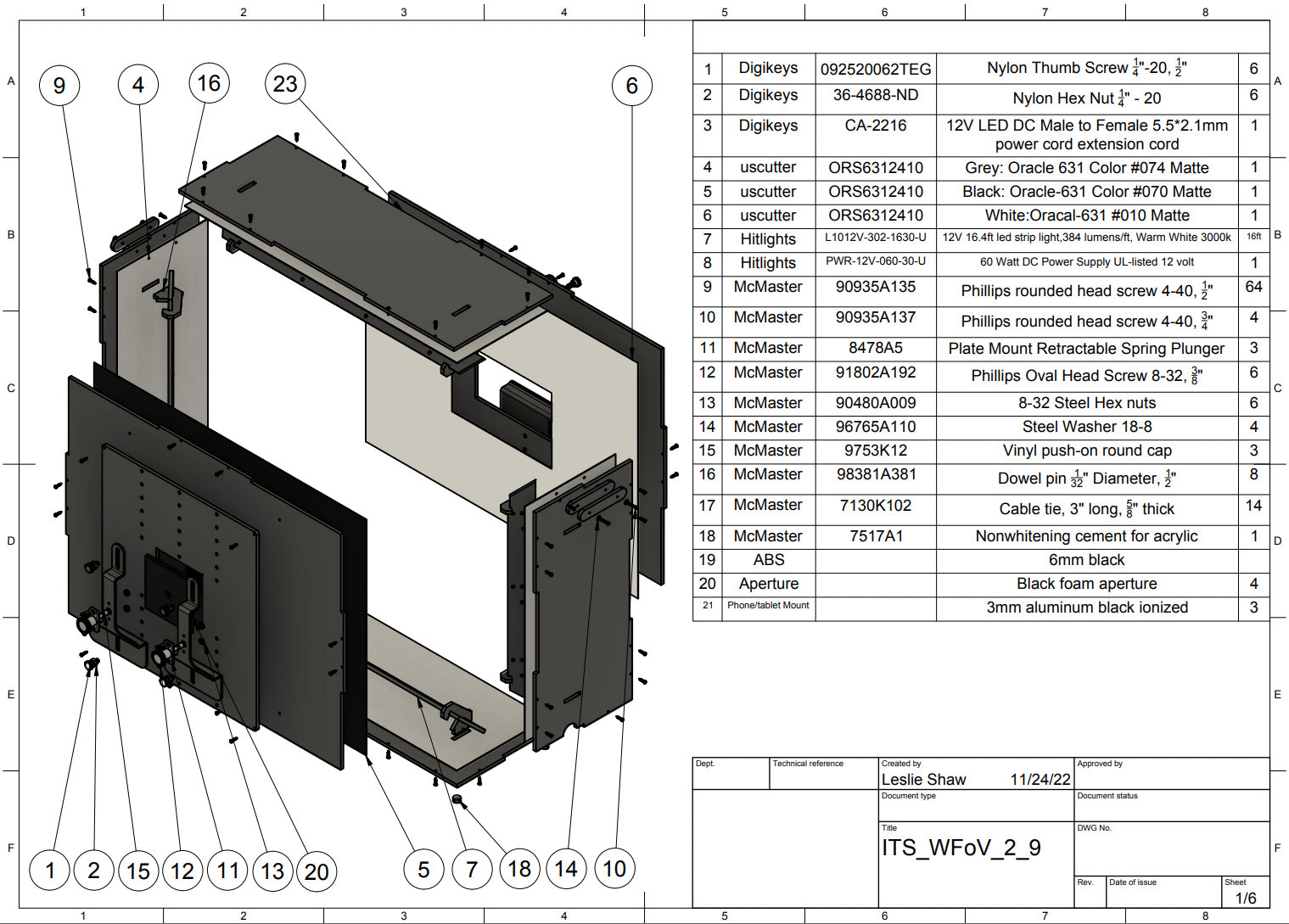
Figura 1. Disegno meccanico di WFoV ITS-in-a-box
Acquista l'hardware dalla distinta materiali (BOM). Taglia i pezzi di plastica e vinile.
Strumenti richiesti
Avere a disposizione i seguenti strumenti:
- Cacciavite a croce
- Pinza a becchi lunghi
- Pinze tagliafili
- Forbici
- Spruzzatore d'acqua
- Taglierino X-ACTO
Passaggio 1: applica il vinile colorato
Per applicare il vinile colorato:
Applica il vinile colorato sul lato liscio dell'acrilonitrile butadiene stirene (ABS) e ritaglia le aperture necessarie come mostrato nella Figura 2. Assicurati di applicare il vinile bianco con l'ampia apertura rettangolare sul lato del tablet e il vinile nero con l'apertura circolare sul lato del dispositivo mobile della confezione.
Applica il vinile grigio sui pannelli laterali come mostrato nella Figura 2 e incolla i piedini sui quattro angoli del pannello inferiore come mostrato nella Figura 3.
Per ulteriori informazioni, consulta wikiHow.
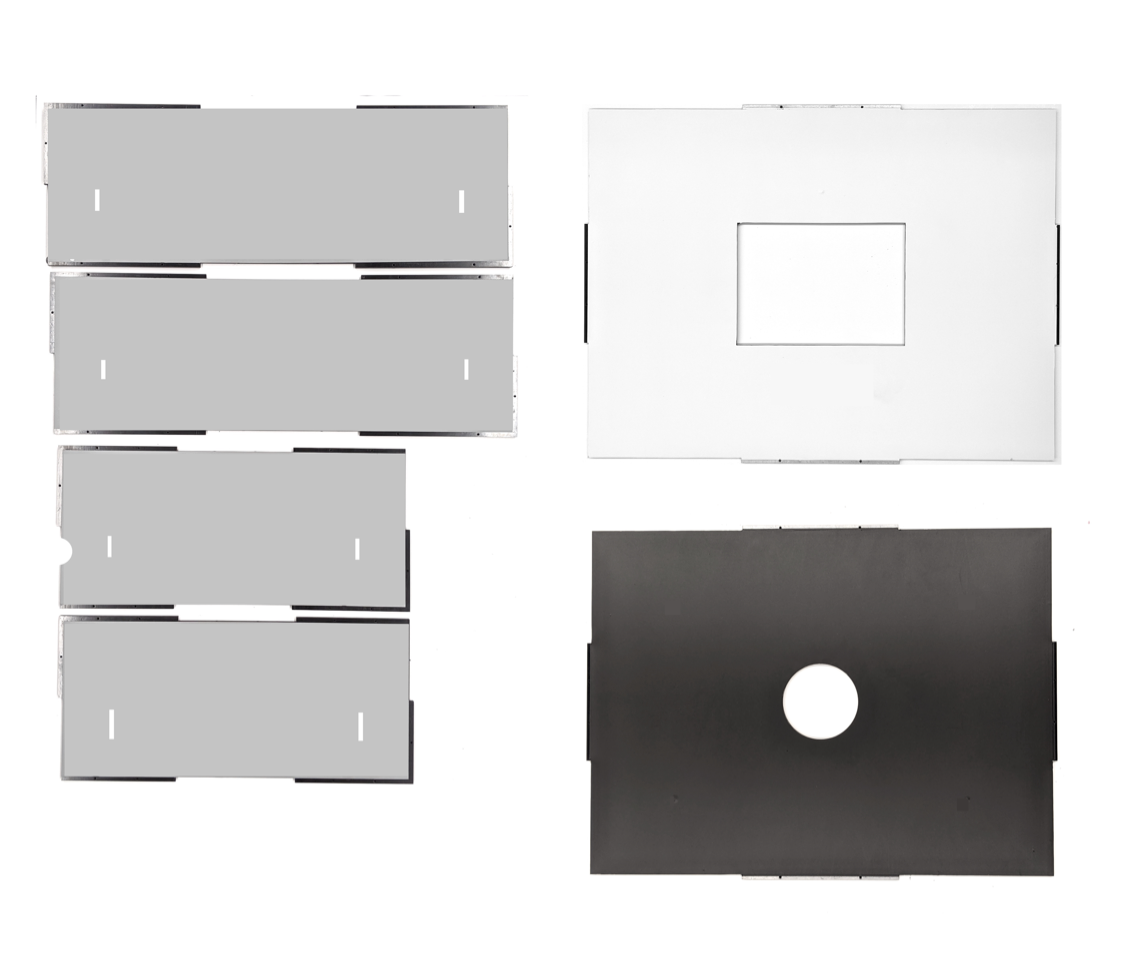
Figura 2. Pezzi in ABS con vinile applicato sul lato liscio (interno della scatola)
Applica i piedini sui quattro angoli del pannello inferiore, come mostrato nella Figura 3.
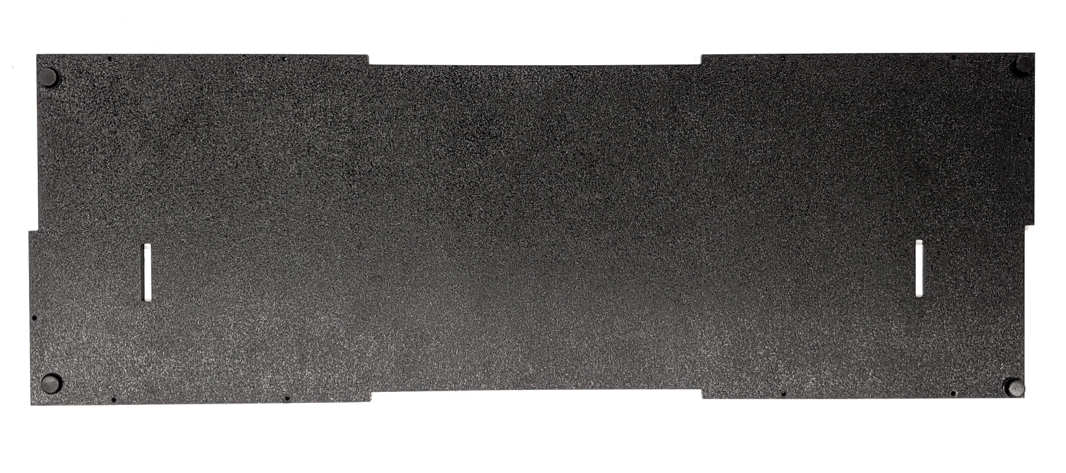
Figura 3. Piedini sui quattro angoli del pannello inferiore
Passaggio 2: assembla e installa la guida luminosa
Per assemblare e installare la struttura del telaio luminoso con le strisce luminose a LED:
Esamina il disegno meccanico della struttura del telaio della luce.
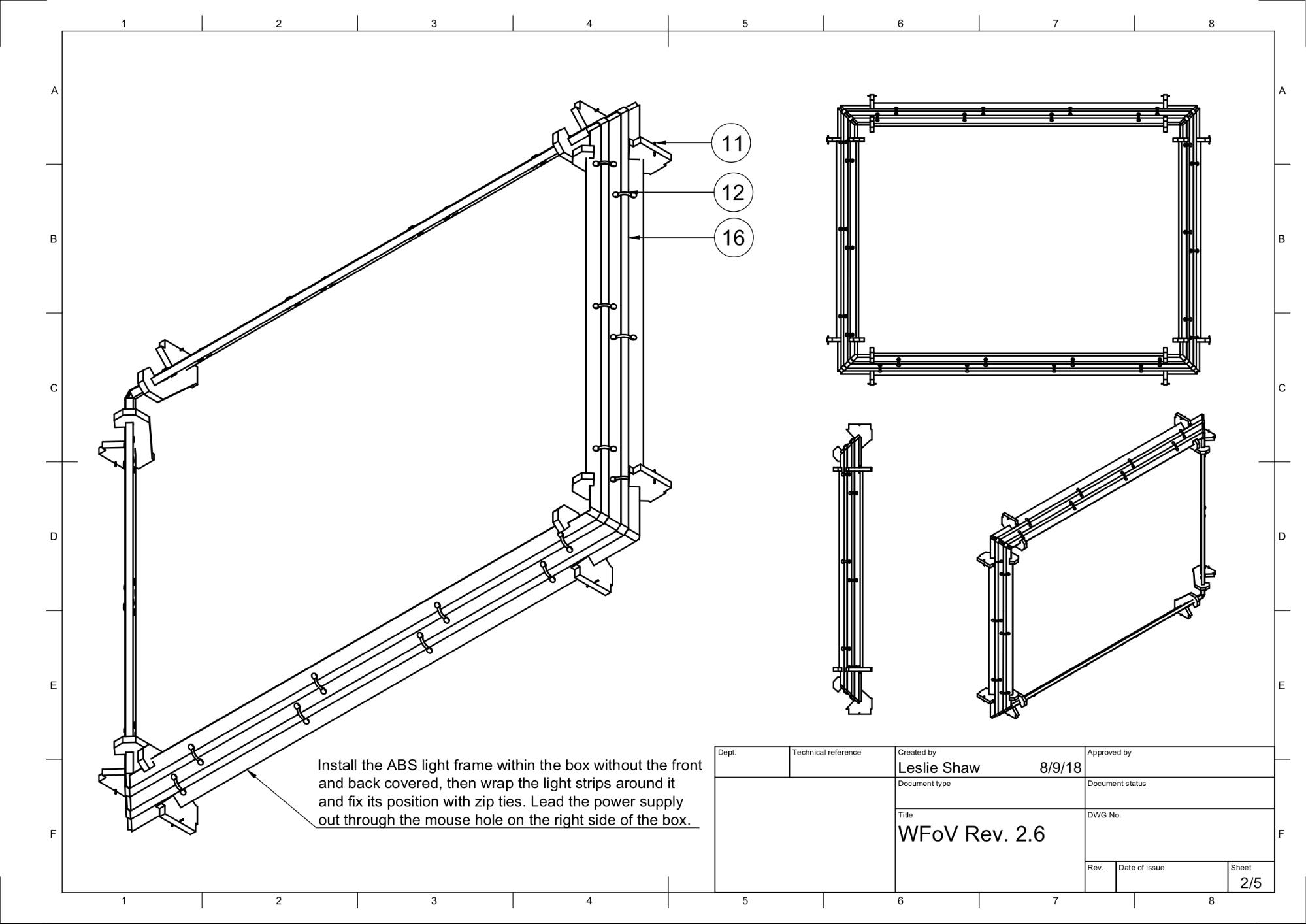
Figura 4. Struttura leggera con strisce luminose a LED
Raccogli i deflettori luminosi in plastica, i supporti per le luci, le strisce luminose a LED e le fascette.
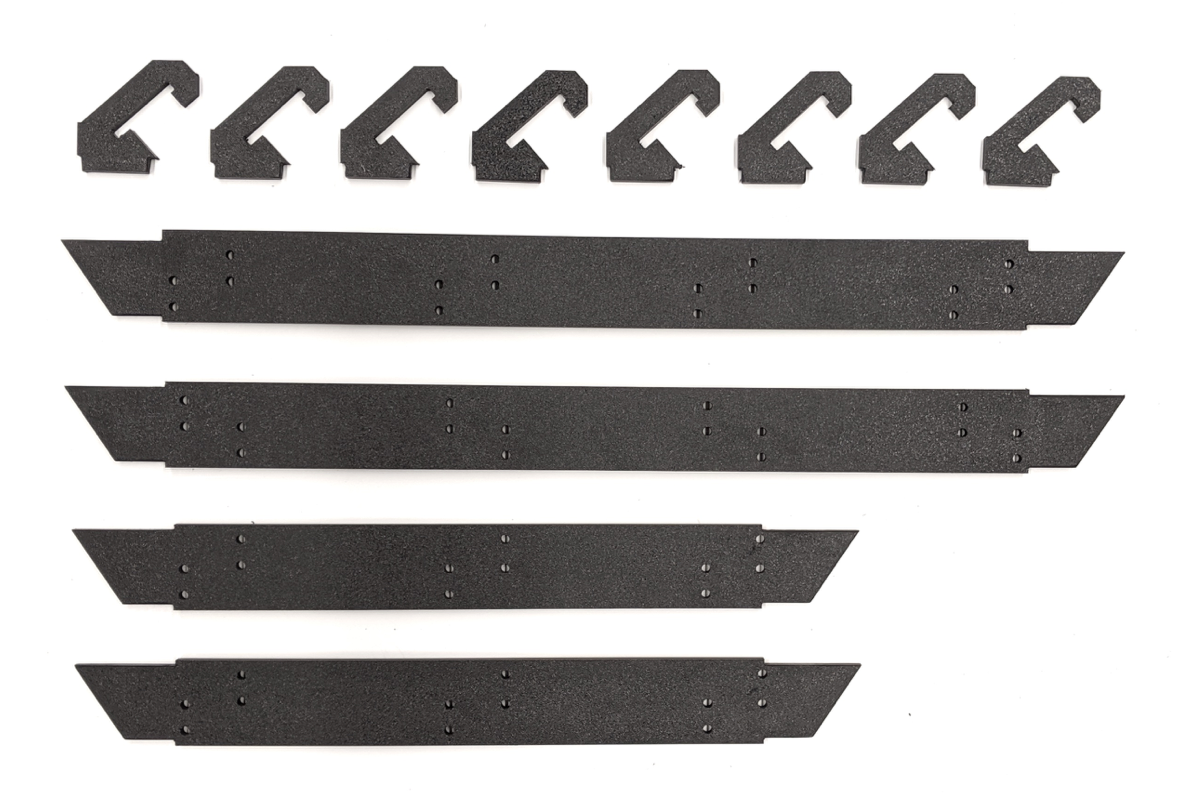
Figura 5. Deflettori e supporti per luci
Aggancia i deflettori di plastica della luce ai supporti della luce come mostrato nella Figura 6. Dovrebbe essere aderente.

Figura 6. Deflettori di luce in plastica montati nei supporti per luci
Aggancia i supporti della luce ai pannelli laterali come mostrato nella Figura 7. Al termine, la luce illumina gli angoli anteriori dell'interno della scatola.

Figura 7. Deflettori e supporti per luci agganciati ai pannelli laterali
Assembla i pannelli laterali. (Facoltativo: leviga i bordi dei deflettori per un migliore adattamento.)

Figura 8. Pannelli laterali assemblati e avvitati
Fissa i deflettori della luce inserendo il perno nel piccolo foro sulla linguetta rettangolare che si estende attraverso la fessura nei pannelli laterali, come mostrato nella Figura 9.
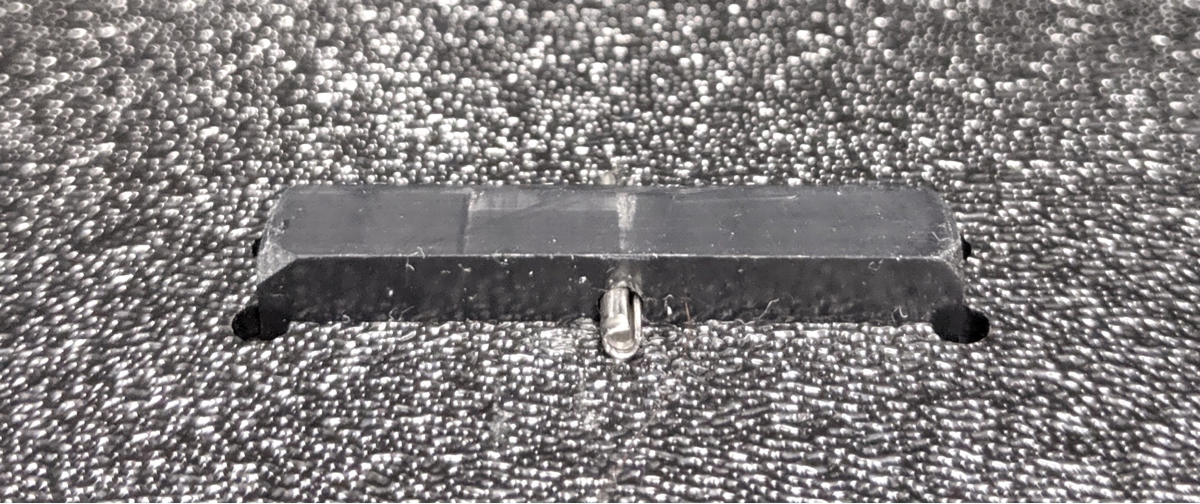
Figura 9. Primo piano del perno inserito nella linguetta di montaggio del LED all'esterno della scatola
Avvolgi le strisce luminose due volte attorno ai deflettori sul lato rivolto verso il basso. Utilizza le fascette per fissare la striscia e unisci le estremità. (Facoltativo: utilizza il nastro sul retro della striscia luminosa a LED in aggiunta alle fascette per un avvolgimento più semplice.)

Figura 10. Striscia luminosa a LED avvolta intorno ai deflettori con fascette

Figura 11. Fascette che tengono in posizione le strisce luminose a LED
Taglia le estremità delle fascette come mostrato nelle figure 12 e 13.

Figura 12. Luci LED avvolte due volte attorno ai deflettori e che escono dall'uscita laterale

Figura 13. Fascette che si vedono sul lato rivolto verso l'alto (le strisce LED si trovano sull'altro lato)
Passaggio 3: assembla i supporti per tablet e smartphone
Per assemblare i supporti per tablet e smartphone:
Esamina il disegno meccanico del supporto per il tablet.
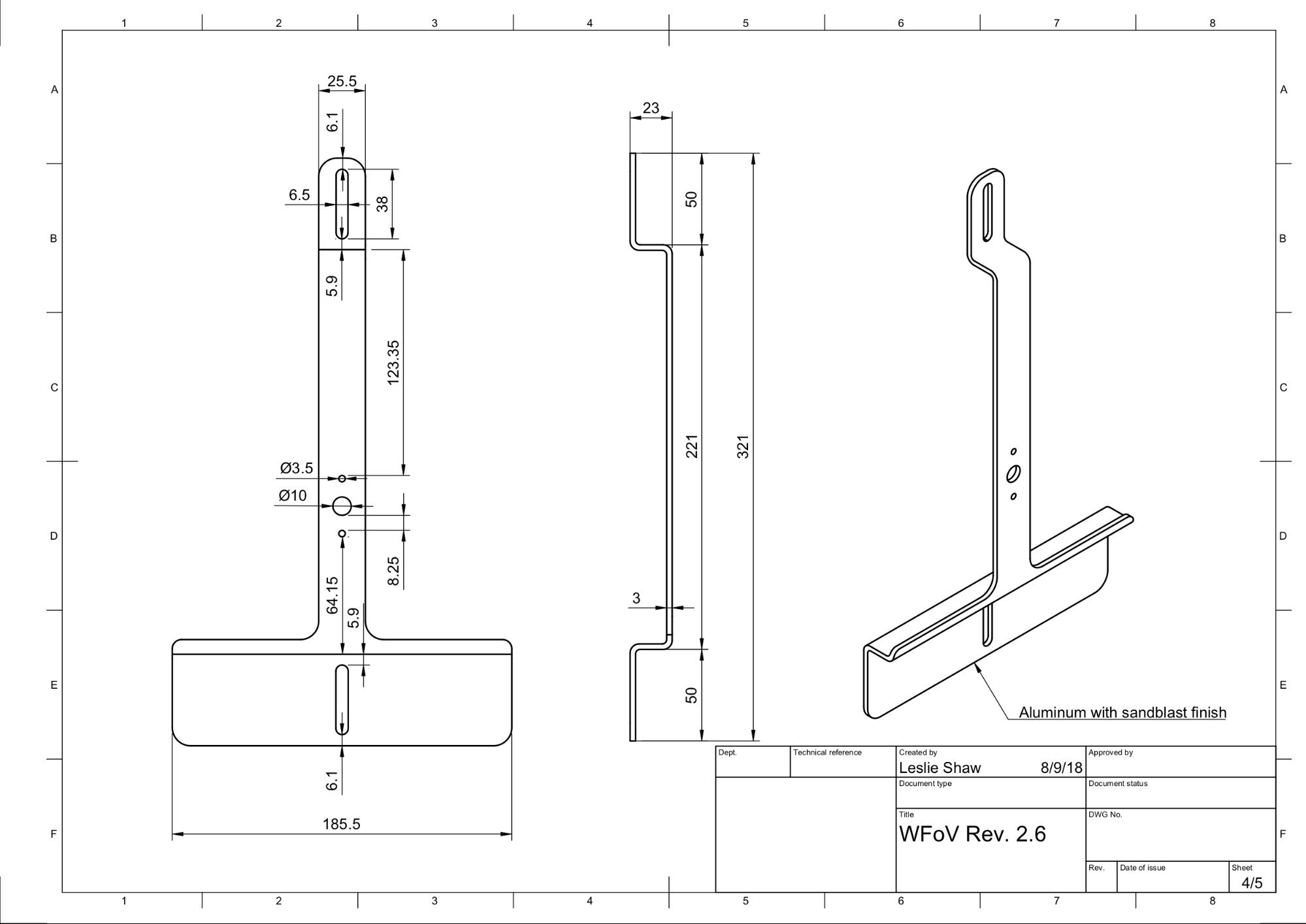
Figura 14. Disegno meccanico del supporto per tablet
Raccogli le parti come mostrato nella Figura 15.

Figura 15. Supporti per tablet e smartphone con viti, ventose, cappucci in vinile e dadi
Taglia le punte in gomma in modo che non interferiscano con il funzionamento del pistone (circa a metà) e inseriscile alle estremità dei pistoni. La lunghezza più ridotta del cappuccio in vinile assicura che il meccanismo del pistone possa essere ritratto e bloccato.

Figura 16. Pistoni con cappucci a pressione regolati
Avvita i pistoncini sui supporti.

Figura 17. Supporti per tablet e smartphone con ventose
Passaggio 4: assemblaggio finale
Per assemblare la scatola ITS WFoV:
Raccogli le piastre di apertura anteriori e utilizza le viti 4-40 per avvitare la piastra più piccola con il quadrato sopra la piastra più grande, come mostrato nella figura 18.
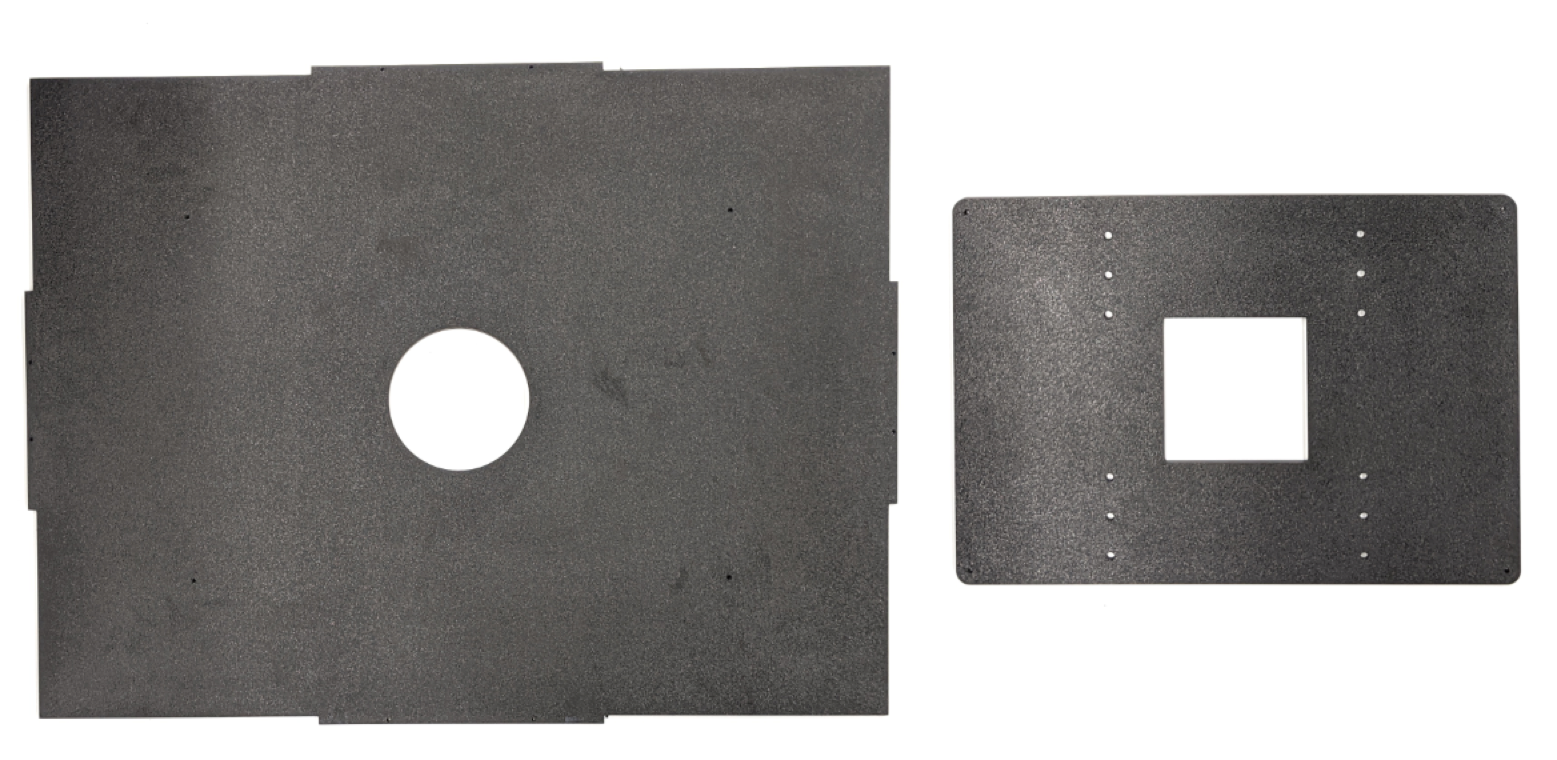
Figura 18. Piastra di apertura anteriore e piastra di montaggio dello smartphone
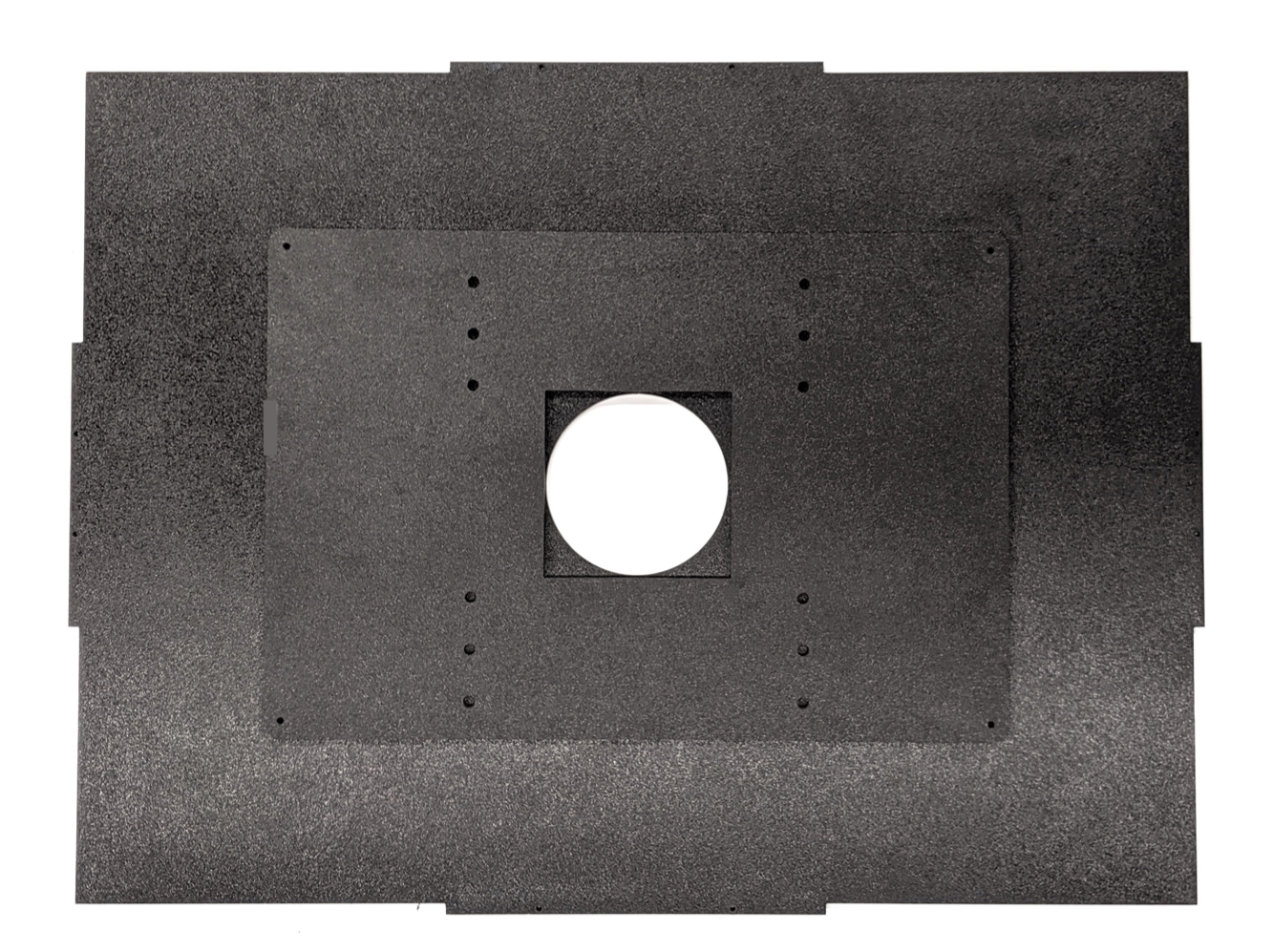
Figura 19. Piastra di apertura anteriore e piastra di montaggio dello smartphone avvitate insieme con viti 4-40
Applica del nastro adesivo sui pannelli anteriore e posteriore della scatola.

Figura 20. Scatola WFoV con i lati avvitati e i pannelli anteriore e posteriore incollati
Utilizza un trapano elettrico per creare fori guida in base ai fori esistenti. Assicurati che i fori pilota siano abbastanza grandi per le viti 4-40 in modo che la plastica ABS non si crepi quando inserisci le viti.

Figura 21. Praticare i fori pilota per le viti 4-40
Avvita tutti i pannelli insieme utilizzando viti autoperforanti 4-40.

Figura 22. Viti 4-40 per l'assemblaggio
Raccogli le parti della maniglia mostrate nella figura 23.

Figura 23. Parti del manubrio
Assembla le maniglie come mostrato nella Figura 24.

Figura 24. Maniglia assemblata
Verifica che l'alimentatore sia da 12 V, 5 A e disponga di un certificato UL. Qualsiasi valore inferiore a 12 V non funziona. Qualsiasi valore inferiore a 5 A potrebbe influire sul livello di luminosità delle luci.

Figura 25. Alimentatore da 12 V, 5 A con certificato UL
Utilizzando un luxmetro digitale, verifica il lux delle luci LED per assicurarti che siano al livello appropriato.
Posiziona il luxmetro sul lato del tablet e ruotalo su 2000 lux per misurare la luce. Il lux dovrebbe essere compreso tra 100 e 300. Qualsiasi valore significativamente inferiore è troppo basso per i test e può causare errori.
In questo esempio viene utilizzato il luxmetro YF-1065 di Contempo Views.

Figura 26. YF-1065 di Contempo Views

Figura 27. Luxmetro che misura la luce lateralmente con il supporto per tablet
Segui il passaggio appropriato in base al valore di lux misurato:
- Se la luce è al livello corretto, avvita le piastre anteriore e posteriore.
- Se la luce non è al livello corretto, verifica che il numero di parte dell'alimentatore e del LED sia corretto.
Monta il supporto per lo smartphone sulla piastra di apertura e il supporto per il tablet sul lato opposto con viti e dadi.

Figura 28. Primo piano del supporto per il tablet
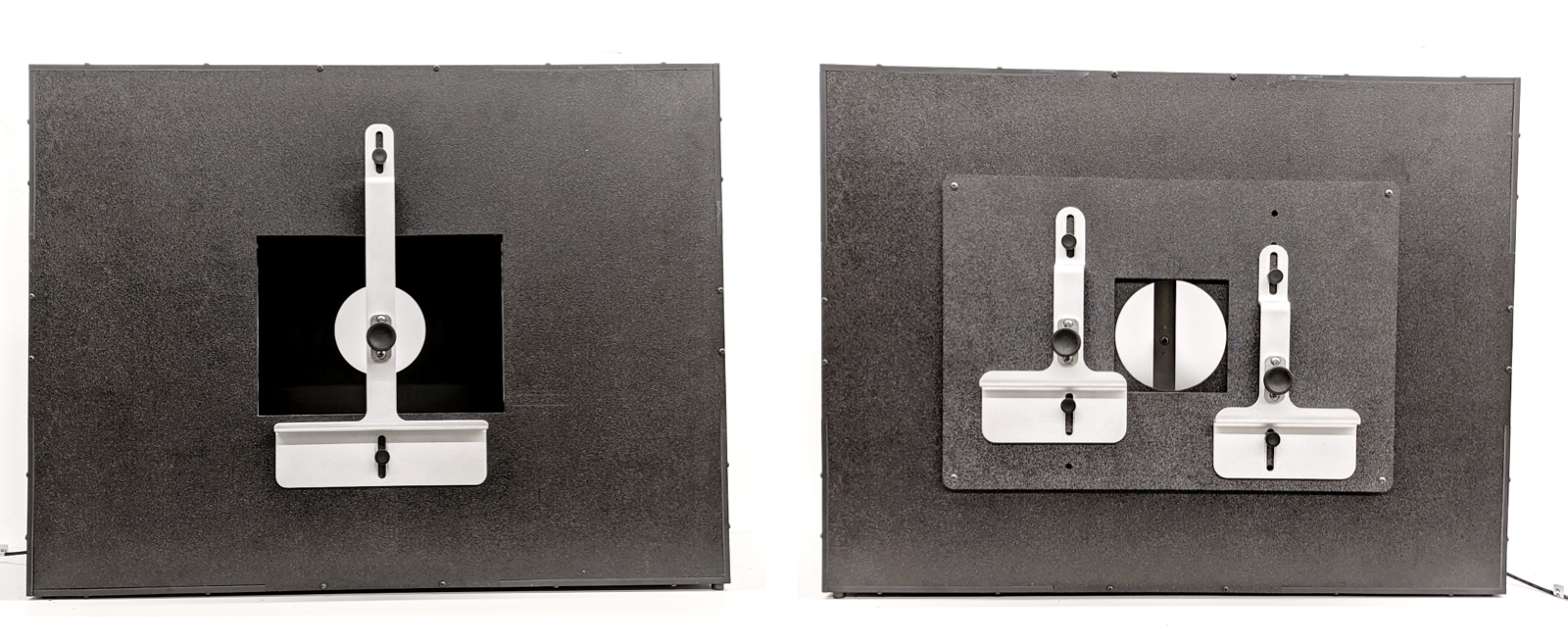
Figura 29. Scatola WFoV assemblata: vista posteriore (a sinistra) e vista anteriore (a destra)
Inserisci l'apertura della tavola di Gator da 10 x 10 cm in modo che corrisponda all'apertura della fotocamera del DUT.

Figura 30. ITS-in-a-box con l'apertura della tavola di Gator installata
Installa lo smartphone allineando la fotocamera all'apertura dell'obiettivo. Controlla l'allineamento attraverso l'apertura del tablet.

Figura 31. ITS-in-a-box con uno smartphone installato
Taglia le aperture per le videocamere. Puoi tagliare una singola apertura (per testare un solo smartphone) o due aperture (per testare due smartphone). Le aperture delle fotocamere anteriore e posteriore di Pixel e Pixel XL sono mostrate nella Figura 32. La fotocamera anteriore ha un'apertura circolare perché non c'è flash o laser, mentre la fotocamera posteriore ha un'apertura rettangolare che consente al flash e al laser di funzionare senza essere bloccati.
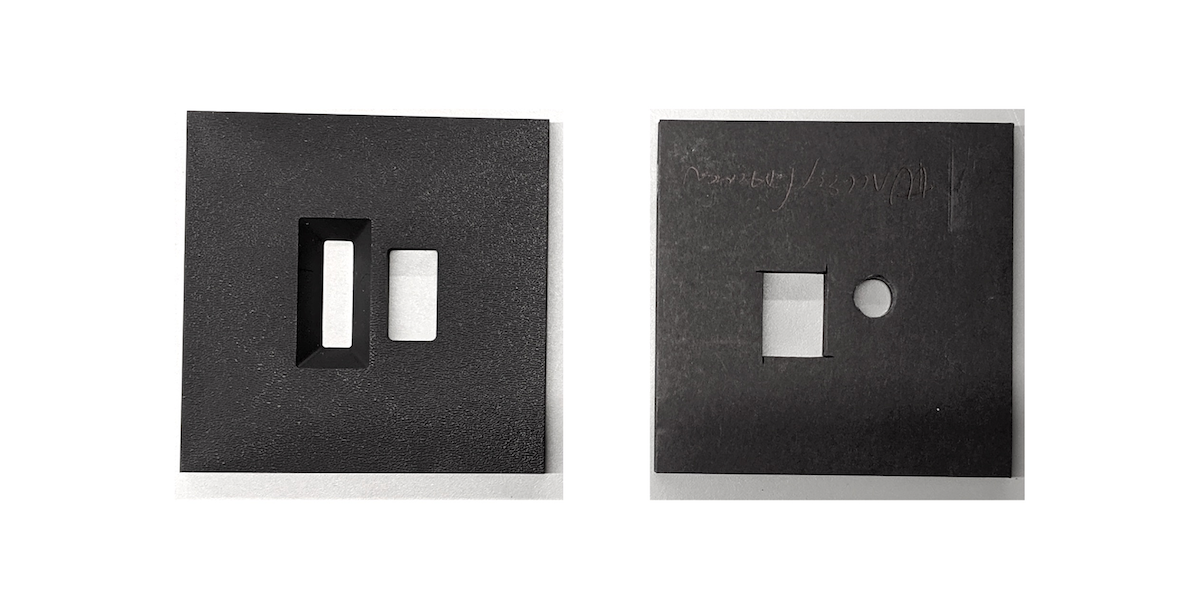
Figura 32. Esempi di aperture per le fotocamere anteriore e posteriore

Figura 33. ITS-in-a-box con due smartphone installati
In alternativa, puoi anche ritagliare le aperture dal cartone e dipingerle di nero con pennarelli, vernice spray o acrilico, come mostrato nella Figura 34.
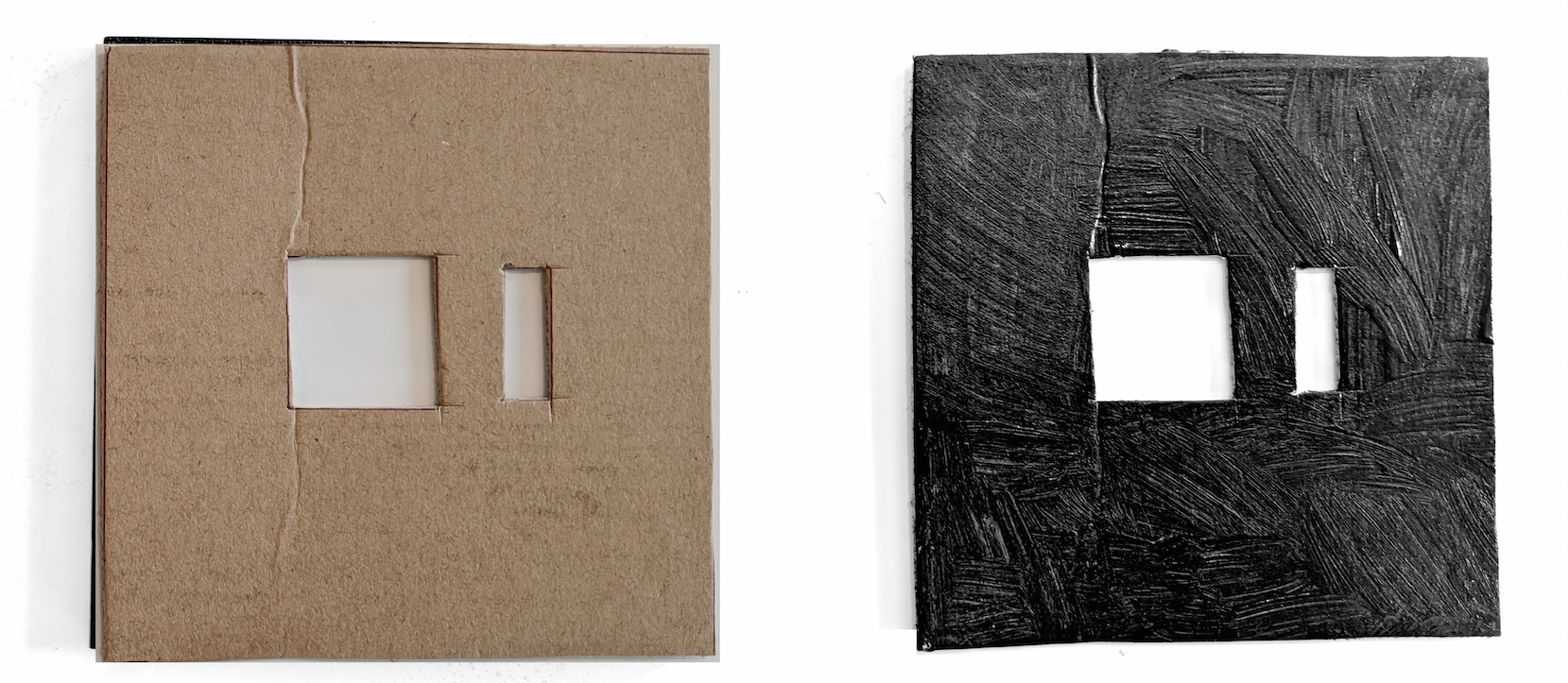
Figura 34. Esempio di aperture in cartone per le fotocamere anteriore e posteriore
Aspetti a cui prestare attenzione
Di seguito sono riportati alcuni esempi di errori di produzione comuni che possono rendere i test instabili.
Pannello posteriore con fori per il tablet. In questo modo, il test
find_circlenon riesce a causa dei cerchi aggiuntivi creati dai fori per le viti.
Figura 35. Pannello posteriore con fori
Tasselli mancanti. In questo modo, i deflettori della luce scivolano fuori durante la spedizione.

Figura 36. Spina mancante sul deflettore della luce
Alimentatore non certificato UL. L'utilizzo di un alimentatore conforme allo standard UL soddisfa le specifiche indicate. Questo è importante per il funzionamento sicuro dell'illuminazione.

Figura 37. Esempio di alimentatore elencato da UL
Viti allentate sul supporto per tablet o smartphone che non riescono a sostenere il peso di un tablet o uno smartphone. Di solito questo problema è causato da filettature danneggiate e indica che il foro deve essere rifilettato.

Figura 38. Foro con filettatura danneggiata

